iPhoneから別のiPhoneにeSIMを転送する3つの方法
iOS 16のアップデートによりiPhoneから別のiPhoneにeSIMを転送できるようになりました。3つの転送方法をご紹介します!
Apple iOS 16のアップデートにより、eSIMをiPhoneから別のiPhoneに問題なく転送できるようになりました。
この記事では、iPhoneから別のiPhoneにeSIMを転送する方法、新しいスマホにeSIMを設定する方法、及びeSIMについて知っておくべき情報をご紹介します。もし、eSIMに対応したデバイスをお持ちなら、国を問わずインターネットに接続できるHolaflyのeSIMがおすすめです。そして、下に割引クーポンを用意しましたので、ご購入時にぜひご利用ください!

データ通信が引き続き問題なく行えるように、iPhoneから別のiPhoneにeSIMを転送する際によくある疑問について解決していくます!記事の最後までお見逃しなく!



 +1M
+1M
Holaflyは海外ローミングと比べて30%以上の節約
おすすめeSIMプラン
eSIMの転送に必要なもの
eSIMをiPhoneから別のiPhoneに転送する方法と手順を説明する前に、このプロセスに必要なものをすべて用意しておくことをおすすめします。そのため、以下のリストをご確認ください。
- iPhone XS、XS Max、XR以降のモデルをご利用している必要があります。
- eSIMに対応した通信事業者を利用している必要があります。
- eSIMを転送する新しいiPhoneは、WiFiに接続している必要があります。しかし、iPhone 14の新モデルでは、WiFi接続は不要になりました。
eSIMを転送する方法
現在、iPhoneから別のiPhoneにeSIMを転送する方法は3つあります。この3つの方法は、状況により異なりますので以下で詳しくご説明します。
1つ目は、eSIMキャリアアクティベーション(eSIM Carrier Activation)を利用する方法です。この転送方法は、基本的にAndroid端末から新しいiPhoneにeSIMを転送する場合利用されます。例えば、eSIMが搭載されたSamsung Galaxy Note 20をお持ちで、iPhone 14を購入された場合、eSIMキャリアアクティベーション方法が最適です。
2つ目は、eSIM Quick Transfer方法です。この方法は、古いiPhoneのSIMまたはeSIMを新しいiPhoneのeSIMとして転送する場合利用されます。この方法は、iPhoneを変えずにSIMカードからeSIMに切り替える場合にも利用です。
3つ目は、新しいiPhoneからQRコードを読み取るか、必要であれば、eSIM情報を手動で入力する方法があります。この方法は、最も手間がかかる作業なので、最終手段として選ぶことをおすすめします。
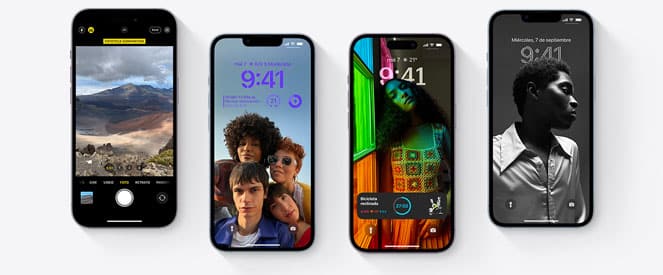
eSIMキャリアアクティベーション
通信事業者によるeSIMの転送は、Android端末からiPhone(iPhone XS以降のバージョン)に機種変更する場合に便利な方法です。この方法を行うと、eSIMを維持できます。iPhoneが新品の場合、通信事業者に連絡して、eSIMキャリアアクティベーションで電話番号を新しいiPhoneに転送するか、提供されたQRコードを読み取るだけで完了します。iPhoneが新品でない場合は、通信事業者に連絡し、以下の設定を行いください。
- 「モバイル通信プランのインストールの準備ができました」という通知をタップします。
- 「設定」>「モバイル通信プランのインストールの準備ができました」に進みます。
- 「続ける」をタップします。
- 電話をかけて、iPhoneの接続状態を確認します。電話をかけられない場合は、ご利用の通信事業者にお問い合わせください。
- 転送したeSIMプランをSIMカードの代わりに利用する場合は、SIMカードを取り外してiPhoneを再起動してください。こうすることで、eSIMでデータプランを使用することができます。
eSIMクイック転送
クイック転送を利用できる通信事業者では、現在使用しているSIMカードをeSIMに変換する必要がありません。さらに、以前のスマホのSIMカードやeSIMプランを通信事業者に連絡せずにiPhoneに転送することが可能です。
古いeSIMを新しいiPhoneに転送するには、スマホを初期設定する際に行うことができます。この過程で、他のiPhoneからeSIMまたはSIMデータプランを転送するか確認されます。あとは、利用規約に同意して、画面に表示される指示に従うだけです。
古いiPhoneから新しいiPhoneにeSIMの転送をご希望ですが、すでに初期設定されている場合は、以下の手順を行う必要があります。
- 新しいiPhoneで、「設定」>「モバイル通信」>「モバイル通信プランを追加」の順に選択します。
- 別のデバイスから転送するデータプランを選択します。番号のリストが表示されない場合は、「別のデバイスから転送」をタップする必要があります。両方の端末にiOS 16がインストールされている必要があります。
- 古いiPhoneにアクセスし、転送処理を行うための説明をご覧ください。「転送」をタップし、新しいiPhoneに表示される認証コードを入力します。
- 新しいiPhoneでデータプランが有効になるのを待ちます。この時点で、古いiPhoneのSIMまたはeSIMデータプランは無効化されます。
- 「モバイル通信プランの設定を完了する」というオプションが新しいiPhoneに表示されたら、タップしてください。通信事業者のウェブサイトにリダイレクトされるので、必要な手続きを行って完了です。
eSIMを手動で転送
iPhoneから別のiPhoneにeSIMを転送する方法があります。この方法は、利用している通信事業者でeSIMキャリアアクティベーションやeSIMクイック転送を行えない際に便利です。両方のiPhoneがiOS 16をインストールしている必要があります。この方法は、QRコードを読み取る、またはeSIM情報を手動入力する方法に分かれます。
QRコードを使用した転送方法
上記で紹介した様々な方法でeSIMの転送がうまくいかなかった場合は、QRコードを読み取る方法をお勧めします。iPhoneの設定時にQRコードでeSIMを転送するには、以下の手順を行いください。
- 「モバイル通信を設定」画面が表示されるまで進んだら、「QRコードを使用」をタップします。
- 画面に表示される指示に従います。
以前iPhoneを設定したことがあり、上記の方法で転送がうまくいかなかった場合は、以下の手順をお試しください。
- カメラアプリを開き、QRコードを読み取る。
- 「モバイル通信プランが検出されました」という通知をタップします。
- 「続ける」>「モバイル通信プランを追加」の順に進みます。
eSIMを有効化するための確認コードの入力を求められた場合は、通信事業者から提供された番号を入力してください。
eSIM情報を手動で入力する方法
何らかの理由でQRコード方法ができない場合は、新しいiPhoneにeSIM情報を手動で入力してeSIMを転送するオプションがあります。そのためには、新しいiPhoneを初期設定しておく必要があります。これを踏まえて、以下の手順を実行してください。
- 通信事業者から入力時に必要なeSIM情報を入手します。
- 「設定」を開きます。
- 「モバイル通信」または「モバイルデータ通信]をタップします。
- 画面の下部にある「詳細情報を手動で入力」をタップし、以前リクエストしたeSIMの詳細を手動で入力します。










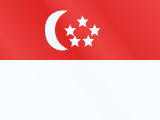



























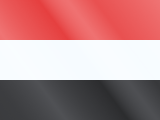






 支払い
支払い  言語
言語  通貨
通貨 


















 結果は見つかりませんでした
結果は見つかりませんでした









